Besoin de réinitialiser une enceinte ou un écran connecté Google ? Nous allons ici vous expliciter la procédure pour toute la famille et toutes les générations de produits Google.
Votre enceinte ou écran connecté dysfonctionne ? Vous désirez changer votre configuration personnelle ou simplement donner une de vos Google Home à un ami ou membre de votre famille ? Quelle que soit la raison, mieux vaut réinitialiser son produit Google Home. Nous allons donc vous expliciter la procédure pour chacun des produits de la famille Google, des enceintes et écrans connectés Google.
Comment réinitialiser un produit Google Home avec l’application ?
Si vous réinitialisez votre enceinte ou votre écran connecté. Il ne faut pas oublier de le retirer de votre écosystème domestique dans l’application Google Home. Vous pourrez ensuite relancer le processus d’installation.
- Lancez l’application Google Home.
- Identifiez l’enceinte ou l’écran connecté dans la liste des appareils qui s’affiche sur l’accueil de l’app.
- Sélectionnez-la en appuyant dessus, ici Salon 2.
- Sur la page qui apparaît, accédez aux paramètres en appuyant sur la roue crantée en haut à droite.
- Vous n’avez plus qu’à cliquer sur Supprimez l’appareil.
L’appareil est dissocié de votre maison connectée Google et de votre adresse mail.
Comment réinitialiser son Google Home ou Google Nest ?
Nous allons ici nous concentrer sur les enceintes connectées Google Home.
Comment réinitialiser son Google Home Mini ?
- Retournez votre Google Home Mini
- Identifiez le petit bouton de réinitialisation. Il se trouve sur le dessous au niveau du port USB.
- Réalisez un appui long dessus
- Au bout de 5 secondes, la procédure de réinitialisation débute, mais surtout ne levez pas votre doigt.
- Restez environ 10 secondes de plus appuyé.
- Le Google Home Mini émettra un son pour vous signifier que la procédure est terminée.
Comment réinitialiser son Google Nest Mini ?
- Tout d’abord, désactivez le micro en utilisant le petit bouton sur le côté.
- Les voyants passent alors à l’orange.
- Réalisez un appui long au centre du Nest Mini.
- Au bout de 5 secondes, la procédure de réinitialisation débute, mais surtout ne levez pas votre doigt.
- Restez environ 10 secondes de plus appuyé.
- Un son vous informe que la réinitialisation est terminée.
Comment réinitialiser son Google Home ?
- Identifiez le bouton servant à désactiver le micro à l’arrière du Google Home. Cela ne devrait pas être difficile, c’est leu seul bouton physique de l’appareil, les autres sont sensitifs.
- Faites un appui long, au bout de 5 secondes l’appareil vous signifie vocalement qu’il lance le processeur de réinitialisation.
- Ne relâchez surtout pas le bouton, continuez à appuyer environ 10 secondes de plus.
- Quand l’opération sera terminée, l’enceinte vous en informera vocalement.
Comment réinitialiser son Google Home Max ?
- Retournez votre Google Home Max pour voir son dos.
- Identifiez le petit bouton de réinitialisation. Il se trouve immédiatement à droite du port d’alimentation.
- Réalisez un appui long dessus, comptez entre 12 et 15 secondes.
- Le Google Home Max vous confirmera vocalement qu’il lance la procédure de réinitialisation.
- Quand elle sera terminée, il vous en informera également.
Comment réinitialiser son Google Nest Audio ?
- Retournez votre Google Nest Audio pour voir son dos.
- Désactivez le micro en utilisant le petit bouton sur le côté.
- Les voyants passent alors à l’orange.
- Appuyez longuement sur la partie supérieure avant de l’enceinte au centre.
- Au bout de 5 secondes la procédure de réinitialisation débute, mais restez bien en appuie.
- Au bout de 10 secondes, le Nest Audio émettra un son pour vous signifier que la procédure est terminée.
Comment réinitialiser un Google Nest Hub ?
Après les enceintes, parlons de la réinitialisation des Smart Display Google Nest Hub. La marche à suivre vaut pour les différentes générations et aussi pour le Nest Hub Max.
- Retournez votre Google Nest Hub pour le voir de dos.
- Identifiez les boutons servant à la gestion du volume sur la gauche.
- Appuyez longuement, environ une dizaine de secondes, sur les deux boutons simultanément.
- L’écran connecté vous informe du début et de la fin de la procédure.
Vous savez maintenant comment réinitialiser l’ensemble de la famille des enceintes et écrans connectés Google. Pour les enceintes de constructeurs tiers, n’hésitez pas à potasser le manuel d’utilisation.
Envie de retrouver les meilleurs articles de Frandroid sur Google News ? Vous pouvez suivre Frandroid sur Google News en un clic.
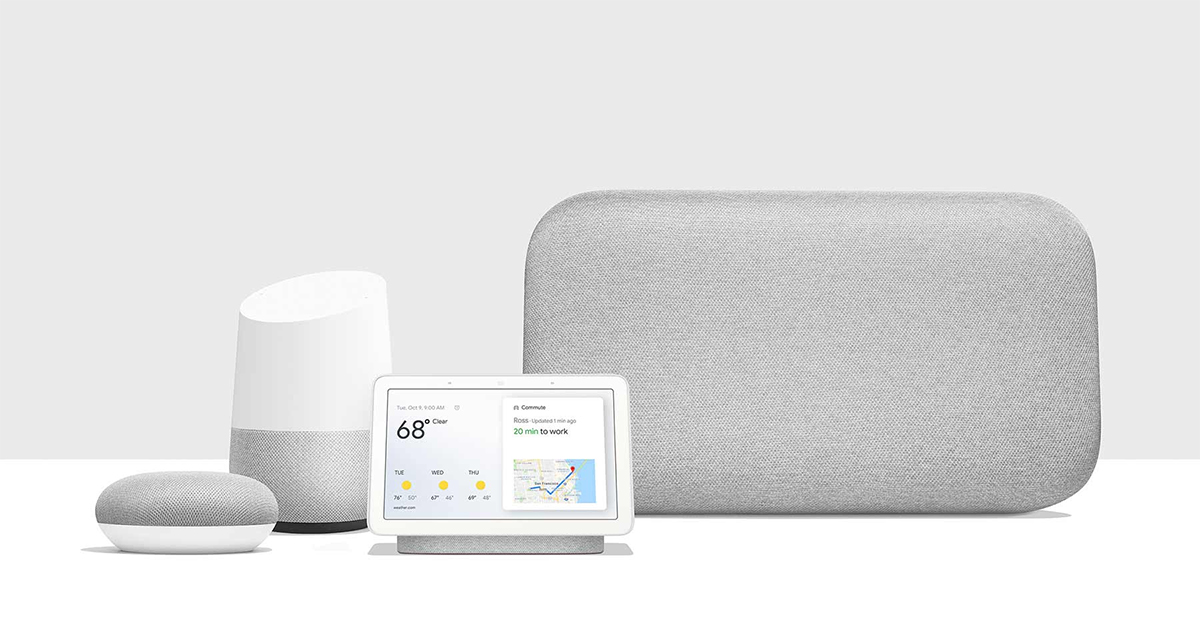
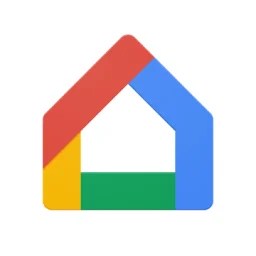







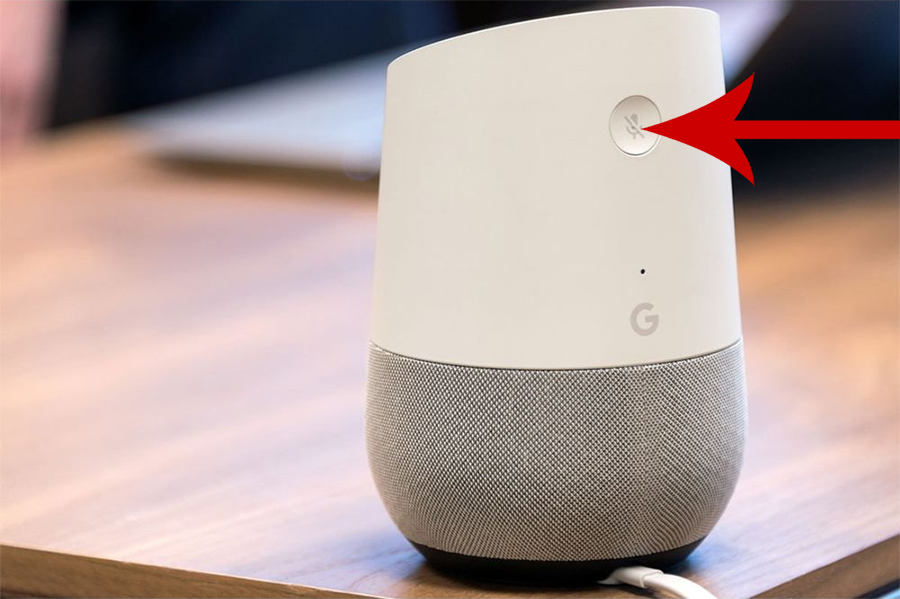
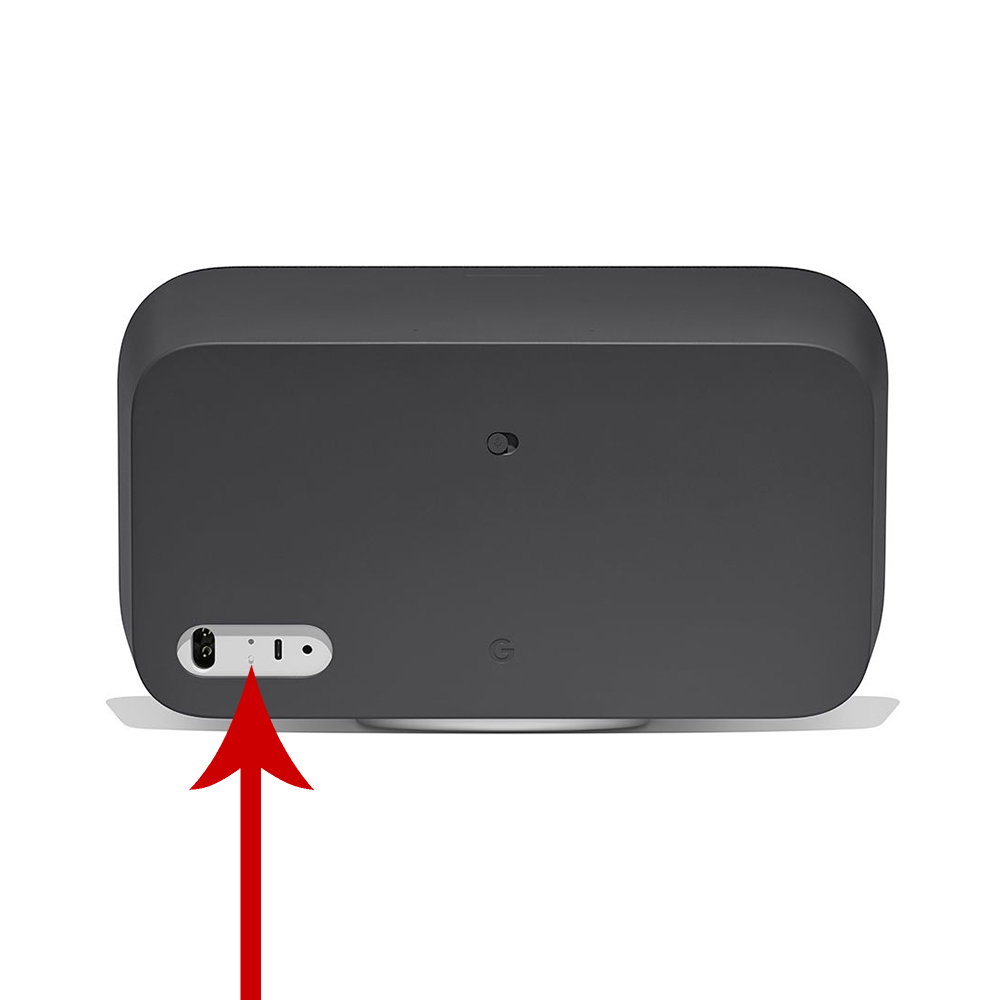



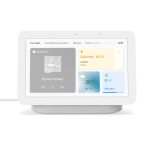

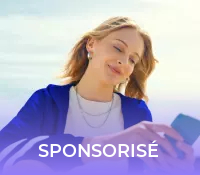



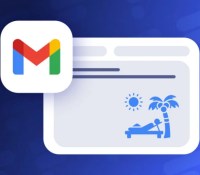

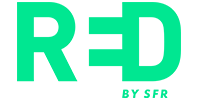


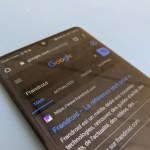












[…] Comment réinitialiser vos produits Google Home ? […]
Ce contenu est bloqué car vous n'avez pas accepté les cookies et autres traceurs. Ce contenu est fourni par Disqus.
Pour pouvoir le visualiser, vous devez accepter l'usage étant opéré par Disqus avec vos données qui pourront être utilisées pour les finalités suivantes : vous permettre de visualiser et de partager des contenus avec des médias sociaux, favoriser le développement et l'amélioration des produits d'Humanoid et de ses partenaires, vous afficher des publicités personnalisées par rapport à votre profil et activité, vous définir un profil publicitaire personnalisé, mesurer la performance des publicités et du contenu de ce site et mesurer l'audience de ce site (en savoir plus)
Gérer mes choix